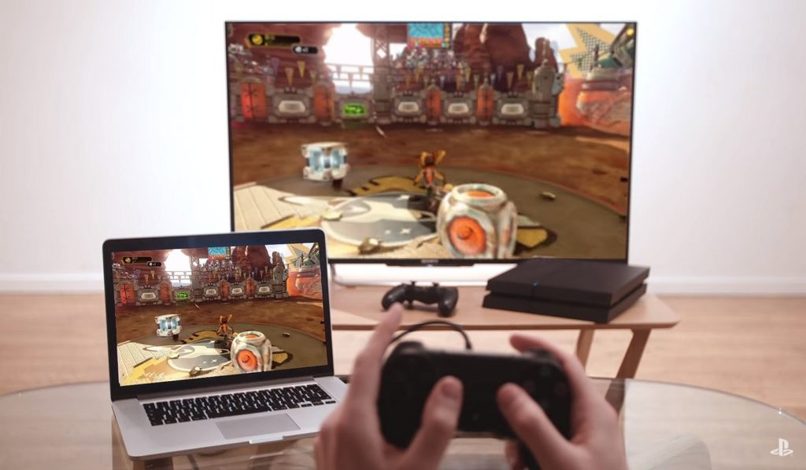
Jeśli mamy myśleć o głównych maszynach współczesne gry wideonie ma wątpliwości, że Sony PS4 jest jednym z nich iz tego powodu tym razem chcemy przejrzeć bardzo ważny samouczek w tym zakresie.
Rzeczywiście, pomysł poniższego artykułu ma bezpośredni związek z pokazaniem, jakie kroki należy wykonać, jeśli chodzi o podłączenie kontrolera PS4 do komputera i doświadczanie niesamowitych gier., płynnie grać na komputerze.
Jeśli masz problemy z korzystaniem z niektórych z nich najlepsze gry na ps4, Zastanawiasz się: Gdzie mogę pobrać najlepsze gry? dla swojego komputera, to czytaj dalej, ponieważ poniżej znajdziesz wszystkie odpowiedzi w tym zakresie.
Jedną z najprostszych form połączenia, które mamy pod ręką w tych przypadkach, jest niewątpliwie użyj drutuwięc w tego typu sytuacji musisz wykonać szereg podstawowych kroków, aby uzyskać połączenie:
- Przede wszystkim weź kabel, za pomocą którego zwykle ładujesz kontroler z PS4 i podłącz przez USB do komputera
- W ciągu kilku sekund, szt powinien wykryć podłączone do niego urządzenie
- Kiedy tak się stanie, będziesz mieć dostęp do konfiguracja urzadzenia
- Jeżeli poprawnie wykonałeś Konfigurację, to komunikat o dostępności a Kontroler bezprzewodowy
- Teraz możesz grać w swoje ulubione gry za pomocą pilota ps4
Należy pamiętać, że chociaż jest to najłatwiejsza metoda połączenia, system Windows 10 czasami ma problemy z interpretacją przycisków na urządzeniu kontroler ps4więc nie będzie działać dla wszystkich tytułów.

The połączenie bluetooth, urządzenie Bluetooth musi być prawidłowo podłączone, jest to kolejne dobre wyjście w tego typu sytuacjach, więc również nie należy go ignorować. Jeśli chcesz podłączyć kontroler do komputera w ten sposób, wykonaj następujące czynności:
- podwójna wiązka Kliknij na ekranie połączenia bezprzewodowego Bluetooth komputera
- Po załadowaniu nowego okna przejdź do urządzenie bluetooth
- Weź kontroler PS4 i naciśnij środkowy przycisk PlayStation, w tym samym czasie co akcje. To od 3 do 5 sekund
- Komputer powinien wtedy rozpoznać kontroler i pojawi się opcja parowania. Jeśli poprosi o hasło, domyślnie jest to 0000
- Po zsynchronizowaniu obu urządzeń pilot ponownie pojawi się jako standardowy bezprzewodowy
Weź pod uwagę, że dzięki tej metodzie możesz napotkać te same problemy z niektórymi przycisków niż w przypadku poprzedniegochociaż istnieje rozwiązanie w tym zakresie, które jest następne.
Jeśli chcesz uzyskać jak najlepsze wrażenia użytkownika podczas podłączania kontrolera PS4 do komputera, zalecamy to pobrać jakieś oprogramowanie który został opracowany do tego typu zadań.
Radzimy korzystaćsDS4Windows, chociaż jeśli zajrzysz do sieci, przekonasz się, że istnieją inne, które służą w ten sam sposób. Po pobraniu i zainstalowaniu rozpocznie się końcowy proces, w którym będziesz musiał wykonać następujące kroki:
- Otwiera się DS4Windows i postępuj zgodnie z instrukcjami wyświetlanymi na ekranie, najpierw instalując sterownik
- Po zakończeniu tego pierwszego kroku pilot jest gotowy do podłączenia.
- Więc musisz podłączyć kontroler ps4 do komputera zarówno za pomocą kabla USB, jak i połączenia Bluetooth. Pamiętaj w tym momencie, że jeśli chcesz używać go bezprzewodowo, będziesz musiał dodać tę część konfiguracji.
- Po zakończeniu tych kroków musisz nacisnąć przycisk PlayStation sterowania przez 3 do 5 sekund
Następnie oba urządzenia będą doskonale połączone dzięki czemu możesz używać kontrolera w swoich ulubionych grach.
Jak widać, skorzystanie z naszej oferty jest bardzo proste kontroler ps4 aby cieszyć się najlepszą rozrywką na komputerze.
Cóż, zaczynając od pierwszego rozwiązania, które mamy pod ręką w tych przypadkach, chcemy nauczyć Cię, jak podłączyć kontroler PS3 do twojego komputer używając zwykłego kabla, którym ładujesz pilota. W tym celu wykonaj następujące kroki:
- Pobierz plik ze wszystkimi wymaganymi sterownikami PlayStation 3 w komputerach
- Rozpakuj ten plik za pomocą WinRAR lub WinZIP
- Zainstaluj pakiety, które mają kierowcy
- następnie poszukaj folderu ScpServer i wprowadź bin. Tam uruchamiamy aplikację jako Administrator, czyli w formacie EXE.
- W tym momencie przejdź do podłączenia kontrolera Podwójny Shock z PlayStation 3 do komputera za pomocą kabla USB
- Po podłączeniu zaznacz opcję Wymuś instalację i wyłącz sterownik Bluetooth
- Następnie kliknij przycisk zainstalować
- Pojawi się nowe okienko z komunikatem Instalacja powiodła się. Naciśnij Wyjdź, żeby ci to nie przeszkadzało
- Wróć do folderu bin, a teraz uruchom aplikację jako administrator ScpServer
- Otworzy się nowe okno i musisz zlokalizować w nim plik Podkładka 1
- Sprawdź, czy to działa zazwyczaj
Po wykonaniu wszystkich poprzednich kroków będziesz mógł rozpocząć grę z kontrolerem DualShock od komputer z systemem Windows 10bardziej niż interesujący sposób wykorzystania tych elementów sterujących.

Oczywiście istnieją inne opcje połączenia między sterowaniem a PS3 i komputer, na przykład gdy korzystamy z połączenia typu Bluetooth naszego urządzenia. Wykonaj ten krok po kroku, aby zrobić to w ten sposób:
- Idź do folder scpserver i kliknij opcję kosza, a następnie Zadig
- Uruchom aplikację w formacie EXE. W tym momencie otworzy się oprogramowanie, z którego należy kliknąć Urządzenie, a następnie dalej Załaduj wstępnie ustawione urządzenie
- Otworzy się nowe okno, w którym musisz poszukać pliku plik cfg. Musisz go otworzyć, a następnie podłączyć urządzenie
- Jeśli nie znajdzie go automatycznie, przejdź do Opcje, a następnie do Wyświetl listę wszystkich urządzeń
- Gdy znajdziesz ten, który Cię interesuje, uderz Wymień sterownik aby rozpocząć proces instalacji
- Po wykonaniu powyższych czynności przejdź do folderu bin i uruchom aplikację ScpServer
- W tekście o Adres hosta musisz skopiować kod widoczny po prawej stronie obrazka
- Zamknij aplikację i przejdź do scppair. Tam otworzy się małe okno z pustym paskiem, w którym musisz wkleić poprzedni kod i nacisnąć Ustaw, a następnie zamknąć to okno, aby już nie przeszkadzało
- Na koniec wróć do ScpServer aby sprawdzić, czy kontroler jest podłączony

Ostatnia opcja w tych przypadkach dotyczy wreszcie użycia konkretny programco zalecamy, ponieważ w takim przypadku opcje dostosowywania będą znacznie bardziej zróżnicowane i precyzyjne.
Chociaż istnieje wiele aplikacji, które możemy polecić w takich przypadkach, uważamy, że jedna z nich najlepszy jest MotioninJoy, więc powinieneś zacząć od pobrania i zainstalowania odpowiedniego oprogramowania na swoim komputerze. Następnie wykonaj następujące kroki:
- Otwórz program i powiedz mu, jaki jest twój wersja okienkowa
- Połącz kontroler z Kabel USB w pytaniu, który jest tym samym, którego używasz do ładowania kontrolera
- Postępuj zgodnie z instrukcjami programu, a kiedy dojdziesz do sekcji Menedżer napędu będziesz mógł wyszukać identyfikator urządzenia, który powinien być jedynym na liście
- Wybierz kontroler i naciśnij Zainstaluj wszystko. Tam zostaną zainstalowane odpowiednie sterowniki
- Po zakończeniu poprzedniego kroku przejdź do zakładki Profile i wybierz opcję xbox360 Emulator kontroleradając koniec Enable
- Procedura synchronizacji potrwa jeszcze kilka sekund przed zakończeniem
Cóż, kiedy to się skończy, będziesz mógł grać w swoje ulubione gry na komputerze, korzystając z twojego kontroler ps3, pobierz najlepsze aplikacje na PS3.

